安卓手机系统深度清理,重拾流畅体验
手机用久了是不是感觉有点卡?别急,今天就来教你怎么给安卓手机做个彻底的大扫除,让它焕然一新,跑得飞快!
手机内存不够用?深度清理来帮忙!
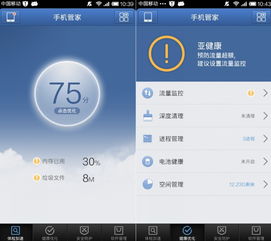
想象你的手机就像一个拥挤的房间,东西堆得满满当当,该扔的没扔,该整理的没整理。时间久了,自然就乱了套。现在,就让我们来给这个“房间”来个大扫除吧!
第一步:查看内存使用情况
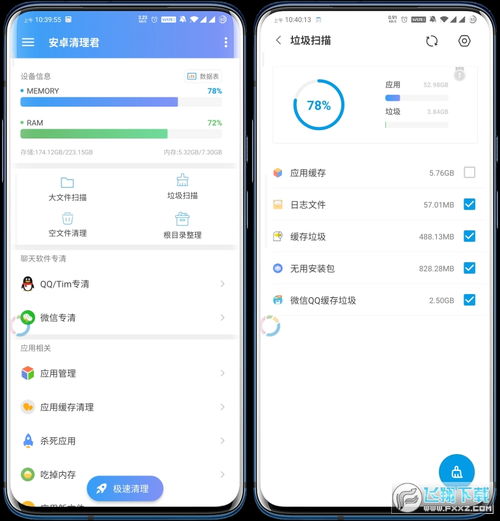
打开手机的“设置”,找到“存储”选项,这里会显示你的手机总容量和可用空间。仔细看看,哪个分类占的空间最大,比如应用、图片、视频,那就从那里开始清理。
第二步:应用搬家

很多应用默认安装在手机内存里,其实我们可以把它们搬到SD卡上。以LBE安全大师为例,打开它,点击“软件管理”,然后选择“软件搬家”。把不需要经常使用的应用移到SD卡上,手机内存瞬间就宽敞多了。
第三步:清理缓存和垃圾文件
猎豹清理大师是个好帮手。安装后,打开它,点击“查看”,等待它扫描完毕。扫描完成后,根据提示选择清理即可。这里还有更多功能等你去探索哦!
第四步:深度清理,不留死角
清理完表面垃圾后,别忘了深度清理。在“设置”中找到“应用”,点击“全部”,这时所有应用都会出现在你面前。你可以一个个查看,清理它们的缓存和日志文件。
第五步:回收站和微信缓存
手机内存不足,有时候是因为回收站里的照片或视频没清理。打开相册,点击“回收站”,把不需要的图片清空。微信缓存也是个大问题,打开微信,进入“设置”->“通用”->“存储空间”,选择“清理缓存”,这样就能释放出不少空间。
第六步:腾讯手机管家,全方位清理
腾讯手机管家也是个不错的选择。它提供了垃圾清理、内存加速、软件管理等功能。你可以选择“清理加速”,然后找到“垃圾清理”,一键清理。
第七步:备份重要数据,谨慎操作
在清理过程中,一定要备份重要数据,以免误删。清理缓存和垃圾文件时,要小心谨慎,避免误删重要文件。
第八步:还原手机,重获新生
如果你觉得手机卡得实在不行,可以考虑恢复出厂设置。在“设置”中搜索“恢复出厂设置”,点击这个功能,然后按照提示操作。不过,恢复出厂设置会清除所有数据,所以一定要先备份重要信息。
第九步:定期清理,保持手机健康
手机就像人一样,需要定期保养。定期清理缓存、垃圾文件,卸载不必要的应用,让手机保持清爽,才能跑得更快。
:
给安卓手机做深度清理,就像给房间做卫生一样,虽然有点麻烦,但效果却是显而易见的。现在,就行动起来,让你的手机焕然一新吧!
